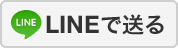ニコニコ動画やニコニコ生放送のコメント投稿が日本語入力ができなくなるのは、 Flash のバージョンが11.3以降から保護モードが搭載されたことによるもので、その解決方法のまとめ。
どの環境で日本語入力ができないか。まずはブラウザを変更してみる。特に Firefox は保護モードの不具合を受けやすい。ここで直れば、直ったブラウザと直らないブラウザの Flash のバージョンを調べる。
ここから調べる:Adobe - Flash Player
直らないブラウザの Flash のバージョンが 11.x 以降の場合で、「You have version 11,x,xxx,xxx installed」と書かれていて、その下のブラウザごとの最新バージョンになっているかどうかを調べる。
ここで最新版でなければ最新版に上書きアップデートする。
ここからダウンロード:Adobe - Adobe Flash Playerのインストール
インストールしたら再度、Flashのバージョンを 調べて 最新版になっているのと日本語入力できるかどうか確認する。
これでも日本語入力ができない場合は IME を変更してみる。それでもダメな場合は公式ページの対処法の B 以降を試す。
公式ページ:Flash Player 保護モードのトラブルシューティング(Firefox | Windows)
B から E まで試しても改善されない場合は、F のニコニコの不具合掲示板でも広く行われている Flash Player の保護モードを無効にする方法を試す。ただし公式にはこの方法は推奨されていない。
32bit OS の場合:C:\Windows\System32\Macromed\Flash
64bit OS の場合:C:\Windows\SysWOW64\Macromed\Flash
それぞれの Flashフォルダ内に有る「mms.cfg」をデスクトップなどの外にコピーして、テキストエディタで開き、
ProtectedMode=0
を末尾に追記して上書き保存し、元の場所に上書きコピーする。
この方法で多くの人の日本語入力ができなくなる不具合がなくなるが、これでも直らない場合の対処法として Flash のバージョンを 10.3 シリーズに変更する。ただしこの方法は 10.3 シリーズが2013年7月9日にセキュリティサポートが終了するまでの一時的な対処法である。
「Adobe Flash Player 10.3」のサポートが7月9日で終了、セキュリティ更新を打ち切り - 窓の杜
まずは現在インストールしている Flash をアンインストーラーを使ってアンインストールする。
http://download.macromedia.com/get/flashplayer/current/support/uninstall_flash_player.exe
次に、日本語が入力できないブラウザに以下の Flash をインストールする
IE用:http://fpdownload.macromedia.com/get/flashplayer/current/licensing/win/install_flash_player_10_active_x.exe
それ以外のブラウザ:http://fpdownload.macromedia.com/get/flashplayer/current/licensing/win/install_flash_player_10_plugin.exe
Firefox や IE の場合は、これで Flash のバージョンが変更されるが、Chrome の場合は設定を変更する。
chrome://plugins/
ブラウザのアドレスバーに上のコマンドを入力して、右上の詳細をクリックして、10.3 バージョンだけを残して、他のバージョンの「無効にする」をクリックする。

これで再度フラッシュのページを開くと、ブラウザの上に「Adobe Flash Player のバージョンが古いためブロックされました。」という注意書きが表示されるようになるが、ここで「今回は実行する」を選択することで、Flash を表示することができる。ただしこの方法は毎回「今回は実行する」を選択する必要がある。
必要ならば再度最新版の Flash を必要なブラウザにインストールする。
必要なブラウザでアクセスする:Adobe - Adobe Flash Playerのインストール
関連記事
Chrome バージョン 21 の不具合の対処法:【ニコ動】 最新版の Chrome で動画が再生できない
下に「この記事は有料です。記事を購読すると、続きをお読みいただけます。 」とありますが、この記事は全文を公開しています。為になった、著者を支援したい方は 100 ニコニコポイントで購読できます。詳しくは こちら。
自分はどの環境にあるか
どの環境で日本語入力ができないか。まずはブラウザを変更してみる。特に Firefox は保護モードの不具合を受けやすい。ここで直れば、直ったブラウザと直らないブラウザの Flash のバージョンを調べる。
ここから調べる:Adobe - Flash Player
直らないブラウザの Flash のバージョンが 11.x 以降の場合で、「You have version 11,x,xxx,xxx installed」と書かれていて、その下のブラウザごとの最新バージョンになっているかどうかを調べる。
ここで最新版でなければ最新版に上書きアップデートする。
ここからダウンロード:Adobe - Adobe Flash Playerのインストール
インストールしたら再度、Flashのバージョンを 調べて 最新版になっているのと日本語入力できるかどうか確認する。
これでも日本語入力ができない場合は IME を変更してみる。それでもダメな場合は公式ページの対処法の B 以降を試す。
公式ページ:Flash Player 保護モードのトラブルシューティング(Firefox | Windows)
B から E まで試しても改善されない場合は、F のニコニコの不具合掲示板でも広く行われている Flash Player の保護モードを無効にする方法を試す。ただし公式にはこの方法は推奨されていない。
32bit OS の場合:C:\Windows\System32\Macromed\Flash
64bit OS の場合:C:\Windows\SysWOW64\Macromed\Flash
それぞれの Flashフォルダ内に有る「mms.cfg」をデスクトップなどの外にコピーして、テキストエディタで開き、
ProtectedMode=0
を末尾に追記して上書き保存し、元の場所に上書きコピーする。
この方法で多くの人の日本語入力ができなくなる不具合がなくなるが、これでも直らない場合の対処法として Flash のバージョンを 10.3 シリーズに変更する。ただしこの方法は 10.3 シリーズが2013年7月9日にセキュリティサポートが終了するまでの一時的な対処法である。
「Adobe Flash Player 10.3」のサポートが7月9日で終了、セキュリティ更新を打ち切り - 窓の杜
まずは現在インストールしている Flash をアンインストーラーを使ってアンインストールする。
http://download.macromedia.com/get/flashplayer/current/support/uninstall_flash_player.exe
次に、日本語が入力できないブラウザに以下の Flash をインストールする
IE用:http://fpdownload.macromedia.com/get/flashplayer/current/licensing/win/install_flash_player_10_active_x.exe
それ以外のブラウザ:http://fpdownload.macromedia.com/get/flashplayer/current/licensing/win/install_flash_player_10_plugin.exe
Firefox や IE の場合は、これで Flash のバージョンが変更されるが、Chrome の場合は設定を変更する。
chrome://plugins/
ブラウザのアドレスバーに上のコマンドを入力して、右上の詳細をクリックして、10.3 バージョンだけを残して、他のバージョンの「無効にする」をクリックする。

これで再度フラッシュのページを開くと、ブラウザの上に「Adobe Flash Player のバージョンが古いためブロックされました。」という注意書きが表示されるようになるが、ここで「今回は実行する」を選択することで、Flash を表示することができる。ただしこの方法は毎回「今回は実行する」を選択する必要がある。
必要ならば再度最新版の Flash を必要なブラウザにインストールする。
必要なブラウザでアクセスする:Adobe - Adobe Flash Playerのインストール
関連記事
- 日本語入力できない - niconicoの不具合報告掲示板
- 動画のコメントが表示・投稿できない | niconicoヘルプ
- 生放送のコメント投稿と表示ができない | niconicoヘルプ
- 【参考】ブラウザで日本語入力できない | niconicoヘルプ
Chrome バージョン 21 の不具合の対処法:【ニコ動】 最新版の Chrome で動画が再生できない
下に「この記事は有料です。記事を購読すると、続きをお読みいただけます。 」とありますが、この記事は全文を公開しています。為になった、著者を支援したい方は 100 ニコニコポイントで購読できます。詳しくは こちら。
ここから先は有料になります
ニコニコポイントで購入する
チャンネルに入会して購読する
- この記事は過去記事の為、今入会しても読めません。ニコニコポイントでご購入下さい。
コメント
コメントはまだありません
コメントを書き込むにはログインしてください。